オンラインセミナー(Zoomウェビナー)参加方法
ご参加について
- 事前にZoom公式サイトから最新Zoomアプリをインストールしてください。
https://zoom.us/download - すでにZoomアプリをお持ちの方は、最新版へのアップデートをお願いします。
- パソコン、タブレット、スマートフォンで、どこからでも参加できます。
- Webカメラ・マイクは不要です。
- 周りの声が聞こえない静かな場所、安定したインターネット環境下で、ご参加ください。
- (福)大阪府社会福祉協議会「WEB会議ならびに研修に関するガイドライン」(令和3年1月より施行)に準じて開催します。事前に内容をご確認のうえ、同意いただきますようお願いします。
参加方法
【1】参加には、事前登録が必要です。
開催前日までに、「Zoomウェビナー招待メール」をお送りします。
※jinzai.info@osakafusyakyo.or.jpからのメールが届くよう、事前にメール設定をご確認ください。
↓
招待メールに記載のURLから、ウェビナーに事前登録を行ってください。
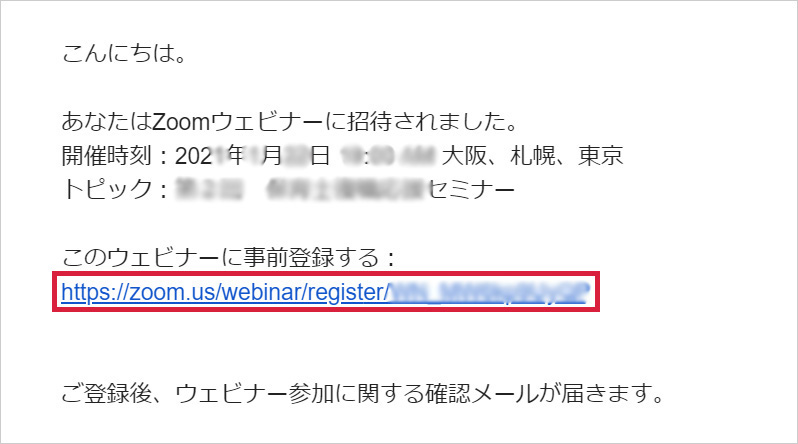
ご登録氏名・メールアドレスは、お申し込み時と同じものでお願いします。
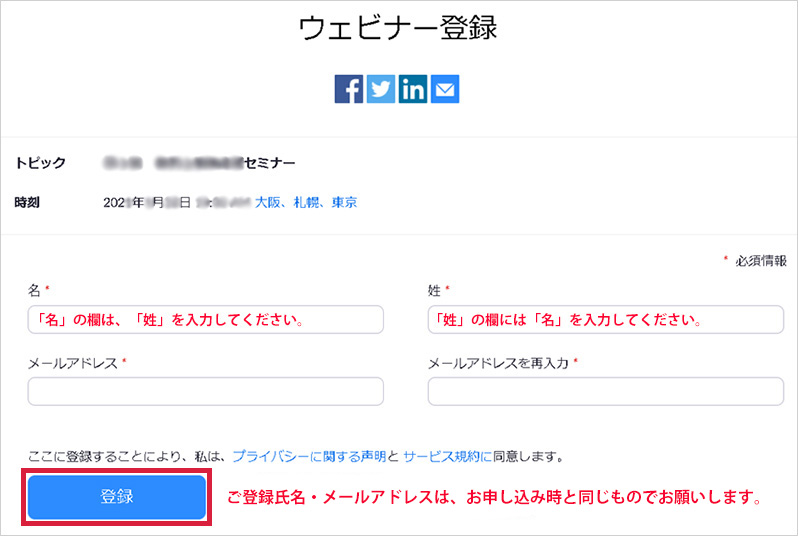
ご登録後、Zoomウェビナー参加に関する「確認メール」が届きます。
【2】オンラインセミナー当日
開催時刻10分前に、確認メールに記載の「ここをクリックして参加」をクリックしてください。
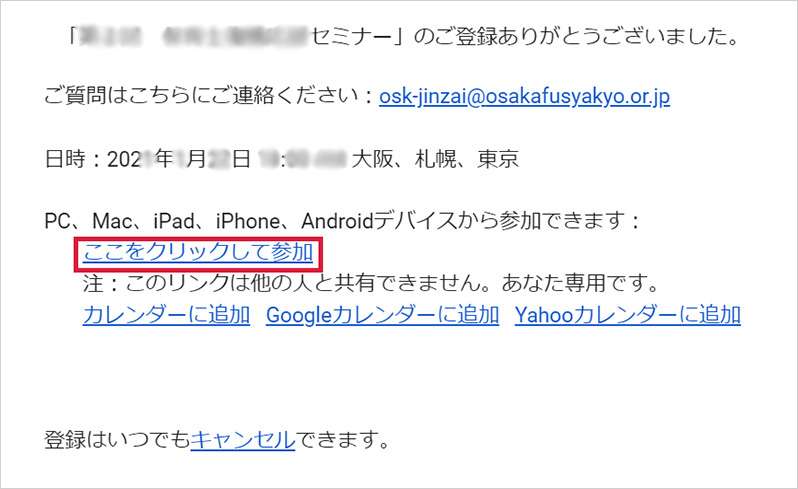
「Zoom Meetings を開きますか?」が表示されたら「開く」をクリックしてください。
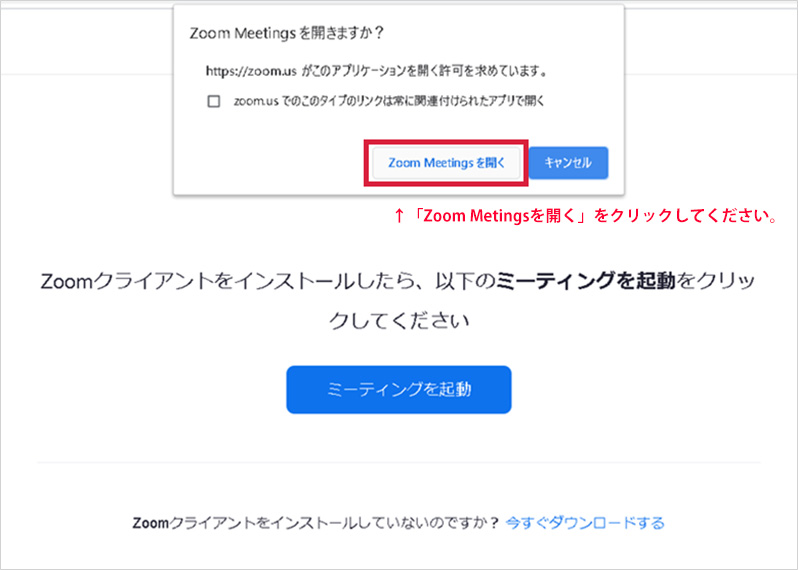
画面に表示される「コンピューターでオーディオに参加」を選択してください。
※スマートフォンの場合は、「インターネットを使用した通話」を選択してください。
※イヤホンやスピーカーのボリュームを調整し、音が聞こえるかどうかをご確認ください。
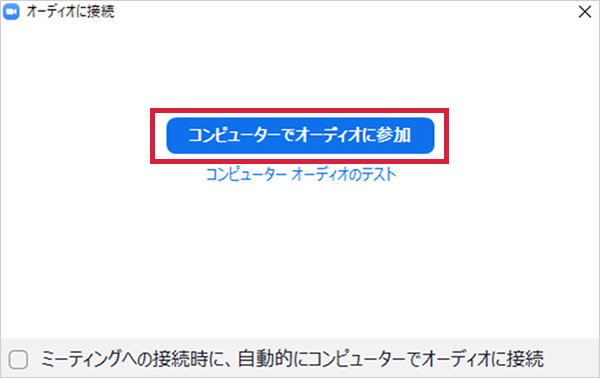
※Zoom画面の「オーディオ設定」横の[^]から、「スピーカー&マイクをテストする」を選択すると、音声の確認ができます。

オンラインセミナー中に、「Q&A機能」で、講師に質問ができます。
講師に質問がある場合は、「Q&A機能」をご利用ください。
匿名で質問したい場合は、「匿名で送信」にチェックを入れて、質問を送信してください。
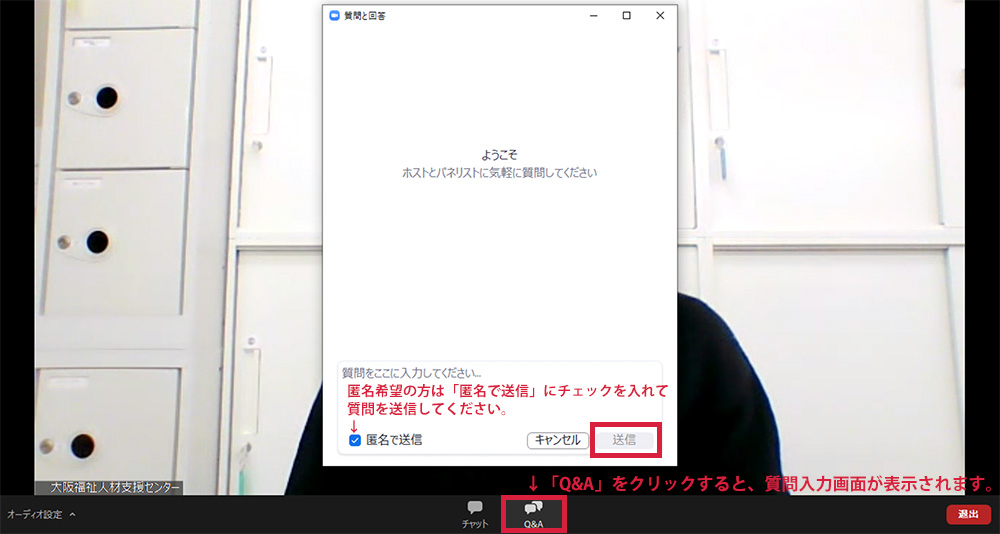
※「チャット機能」は、講師と主催者の連絡に使用しますので、参加者はご利用できません。
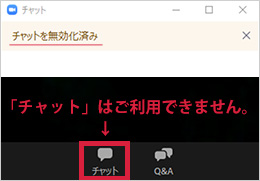
【3】終了後、簡単なアンケートにご協力ください。
オンラインセミナー(Zoomウェビナー)終了後、「退出」ボタンを押してください。

↓
自動でWEBページが起動し、画面の「続行」ボタンを押すと、アンケートページが表示されます。
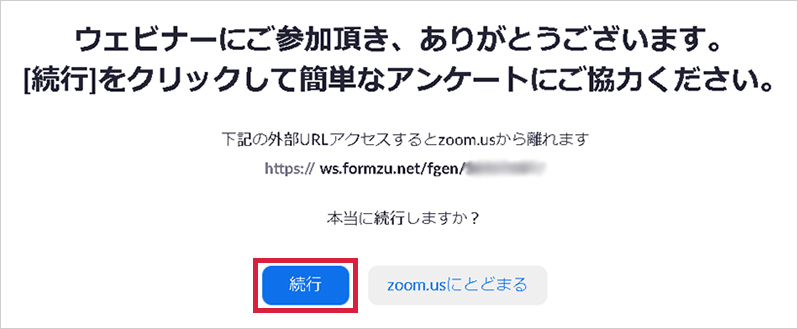
参加についてのお願いとご注意
- 参加者お一人につき、ひとつの端末での参加となります。
- 映像や表示スライドのスクリーンショットの撮影、録音、録画、二次利用を禁止します。
- オンラインセミナー会場のインターネット回線状況等により、映像や音声が乱れる場合があります。状況によりましては、再接続して再開する場合があります。
- 視聴者側の接続状況により接続が不安定になる場合、また、参加途中でネット接続が切れてしまった場合は、速やかに再接続をお願いします。
- インターネット環境による接続、音声、映像の乱れや技術的なお問い合わせには対応できかねますので、予めご了承ください。
- オンラインセミナー開始後の電話によるお問い合わせはご遠慮ください。

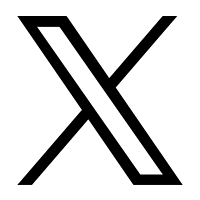
 お仕事検索・
お仕事検索・